Cara agar PC Anda mengenali beberapa monitor:
Pastikan kabel Anda tersambung dengan benar ke monitor baru, lalu tekan tombol Windows logo + P untuk memilih opsi tampilan.
Jika membutuhkan bantuan lainnya, berikut yang harus dilakukan:
-
Pilih Mulai , lalu buka Pengaturan .
-
Di bawah Sistem , pilih Tampilan. PC Anda akan secara otomatis mendeteksi monitor dan menampilkan desktop. Jika Anda tidak melihat monitor, pilih Beberapa tampilan , lalu Deteksi.
-
Gunakan daftar turun bawah di samping gambar desktop Anda untuk memilih bagaimana layar Anda akan memproyeksikan pada tampilan Anda.
-
Setelah Anda memilih penyiapan, pilih Terapkan.
Anda bisa mengubah resolusi tampilan Anda. Namun, sebaiknya gunakan resolusi yang disarankan untuk memanfaatkan tampilan secara maksimal.
Pelajari cara menggunakan beberapa monitor di WindowsMembuka pengaturan
tampilan
Cara agar PC Anda mengenali beberapa monitor:
Pastikan kabel Anda tersambung dengan benar ke monitor baru, lalu tekan Windows logo + P untuk memilih opsi tampilan.
Jika membutuhkan bantuan lainnya, berikut yang harus dilakukan:
-
Pilih Mulai> Pengaturan> Sistem> Layar. PC Anda akan secara otomatis mendeteksi monitor dan menampilkan desktop. Jika Anda tidak melihat monitor, pilih Deteksi.
-
Di bagian Beberapa tampilan, pilih opsi dari daftar untuk menentukan bagaimana desktop akan ditampilkan di seluruh layar Anda.
-
Setelah anda memilih apa yang Anda lihat pada tampilan, pilih Simpan perubahan.
Anda bisa mengubah resolusi tampilan Anda. Namun, sebaiknya gunakan resolusi yang disarankan untuk memanfaatkan tampilan secara maksimal.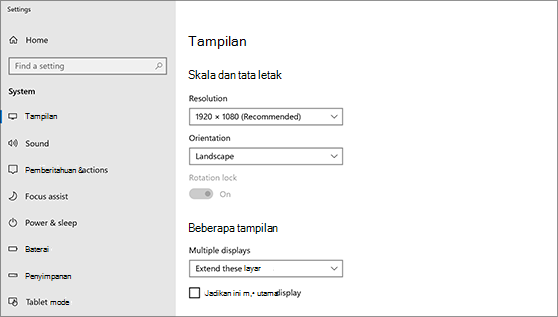
Pelajari cara menggunakan beberapa monitor di Windows 10Buka pengaturan
Tampilan










